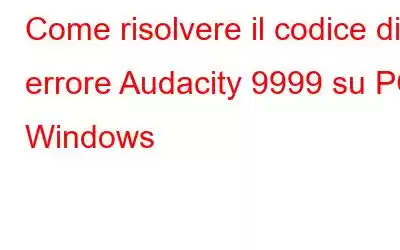Uno dei migliori programmi di editing audio per Windows è Audacity. Tuttavia, il codice errore 9999 impedisce ad alcuni utenti di utilizzare Audacity per acquisire l'audio. Alcuni utenti riscontrano il codice di errore 9999 mentre tentano di utilizzare i microfoni di registrazione con Audacity. Un messaggio di errore che dice: “Errore durante l'apertura del dispositivo di registrazione. Codice errore: -9999" viene visualizzato sullo schermo.
Leggi anche: Come migliorare la qualità del suono di un video registrato
3 modi per correggere il codice errore Audacity 9999 su PC Windows
1. Attiva lo strumento di risoluzione dei problemi di registrazione audio
L'uso dello strumento di risoluzione dei problemi di registrazione audio sembra ragionevole, dato che l'errore numero 9999 è un problema di registrazione. Sebbene non sia stato ampiamente dimostrato che l'esecuzione di questo strumento di risoluzione dei problemi corregga il codice di errore 9999, vale comunque la pena tentare perché può risolvere una serie di problemi di Windows relativi alla registrazione. Lo strumento di risoluzione dei problemi di registrazione audio del pannello di controllo di Windows può essere avviato come segue:
Passaggio 1: premi il logo di Windows + i tasti R per avviare la casella Esegui.
Passaggio 2: nella casella di testo Esegui comando, digita "Pannello di controllo" e fai clic su OK.
Passaggio 3: scegli Icone grandi dalla vista per menu per visualizzare tutti gli elementi del pannello di controllo.
Passaggio 4: per avviare l'applet per la risoluzione dei problemi, selezionala.
Passaggio 5: per visualizzare l'intero elenco degli strumenti di risoluzione dei problemi, fai clic su Visualizza tutto.
Passaggio 6: per aprire la registrazione audio strumento di risoluzione dei problemi, seleziona Registrazione audio.
Passaggio 7: per iniziare la risoluzione dei problemi di registrazione audio, seleziona Avanti.
Passaggio 8: per completare il processo di risoluzione dei problemi, seguire le istruzioni visualizzate sullo schermo.
Passaggio 9: riavviare il computer per verificare se il problema è stato risolto.
Leggi anche: Come risolvere i problemi audio durante la registrazione dello schermo in Windows 10?
2. Consenti l'accesso al microfono di Audacity
Il rifiuto dell'accesso al microfono ad Audacity spesso genera l'errore 9999. Uno dei modi più noti per risolvere il problema 9999 è fornire alle app Windows l'accesso al microfono. Su PC Windows, puoi consentire alle app di utilizzare il microfono seguendo questi passaggi:
Passaggio 1: premi Windows + I per aprire l'app Impostazioni di Windows.
Passaggio 2: scegli Privacy.
Passaggio 3: per accedere alle impostazioni di autorizzazione dell'app, seleziona ct Microfono.
Passaggio 4: se l'opzione per l'accesso al microfono è disattivata, abilitala.
Passaggio 5: successivamente, seleziona il pulsante di attivazione/disattivazione accanto ad Audacity nell'elenco delle app sotto tale impostazione per consentirgli l'accesso al microfono.
Leggi anche: No Suono su Windows 11? Ecco 6 modi per risolverlo!
3. Aggiorna il driver del microfono.
L'errore 9999 potrebbe anche derivare da un driver del microfono rotto. La reinstallazione del driver del microfono risolverà questo potenziale problema. In tal caso, vorresti che un programma di aggiornamento dei driver di terze parti controlli gli aggiornamenti dei driver. Utilizza Advanced Driver Updater per tutte le tue esigenze di driver, poiché lo consigliamo vivamente. Puoi analizzare il tuo computer con l'aiuto di questa fantastica applicazione, aggiornare eventuali driver non aggiornati o danneggiati e sostituire quelli assenti. Di seguito sono riportati i passaggi per utilizzare questo software:
Passaggio 1: installa Advanced Driver Updater.
Passaggio 2: avvia il programma e fai clic sull'opzione Avvia scansione ora.
Passaggio 3: la scansione verrà ora avviata e il completamento richiederà del tempo a seconda del numero di driver sul PC.
Passaggio 4: sullo schermo verrà ora visualizzato un elenco di driver non aggiornati. Cerca nell'elenco il driver audio che ti serve.
Passaggio 5: per scaricare e installare il driver più recente per il tuo dispositivo di rete, fai clic sul collegamento Aggiorna accanto all'adattatore di rete.
Passaggio 6: riavvia il PC.
L'ultima parola su come correggere il codice di errore 9999 di Audacity su PC Windows?
Gli utenti di Audacity che hanno corretto con successo l'errore 9999 hanno generalmente attestato di l’efficacia di quelle potenziali soluzioni. Quindi, è possibile che una di queste correzioni faccia funzionare correttamente la registrazione di Audacity sul tuo computer Windows. Quindi, utilizzando il software di editing del suono, puoi registrare l'audio a tuo piacimento.
Fateci sapere nei commenti qui sotto se avete domande o consigli. Saremo lieti di fornirti una soluzione. Pubblichiamo spesso consigli, trucchi e soluzioni a problemi comuni legati alla tecnologia. Puoi trovarci anche su Facebook, Twitter, YouTube, Instagram, Flipboard, e Pinterest.
leggi: 0